windows11安全中心怎么关闭 windows11关闭安全防护的方法教程
更新时间:2023-03-06 09:26:42作者:huige
很多用户在升级win11系统后,发现这个系统默认为我们打开了安全中心的一些图标和选项。这给软件和桌面图标的安装造成了一些障碍,所以很多人想知道如何关闭Windows S11安全中心。下面小编就来告诉你如何关闭Windows S11的安全保护。让我们来看看。
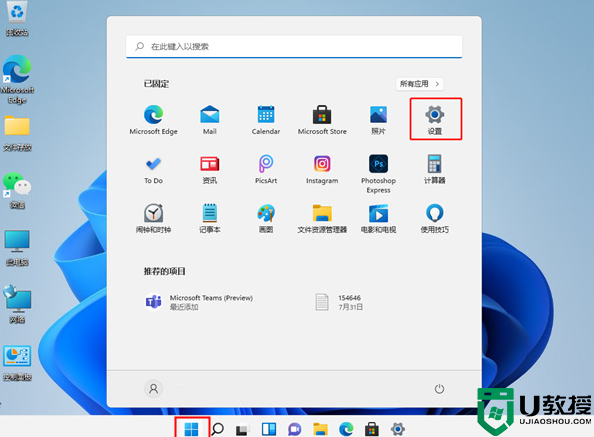

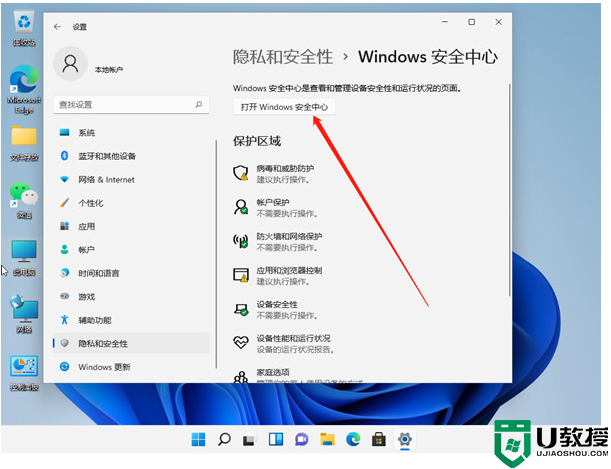
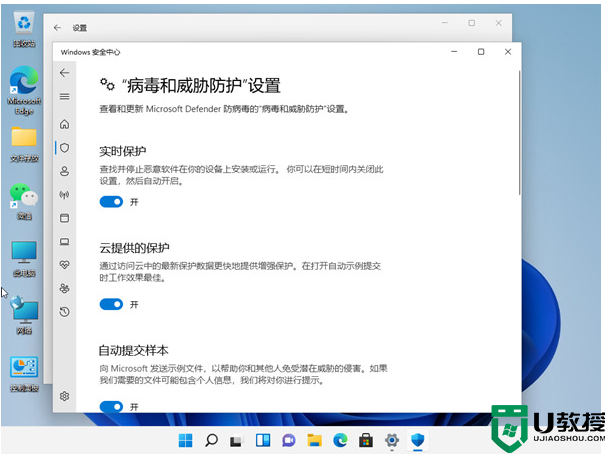
如何关闭windows11安全中心?
如何关闭windows11安全中心?
方法一:系统设置方法
1.选择开始图标,点击“设置”;
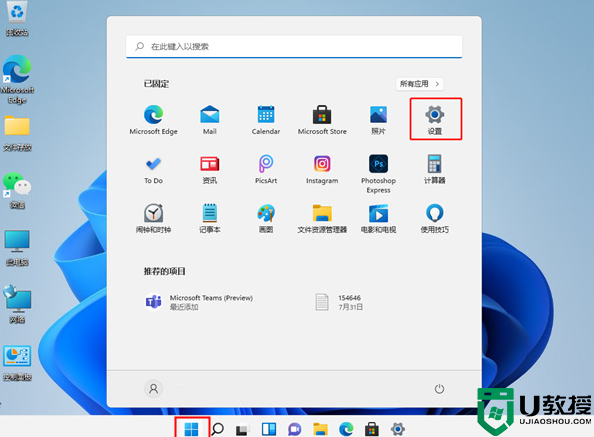
2.找到隐私安全后,进入“Windows安全中心”;

3.单击打开Windows安全中心;
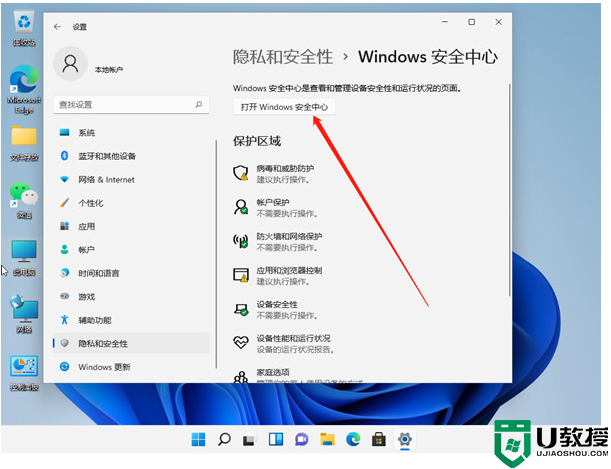
4.只需关闭实时防护等防护功能右侧的按钮即可。
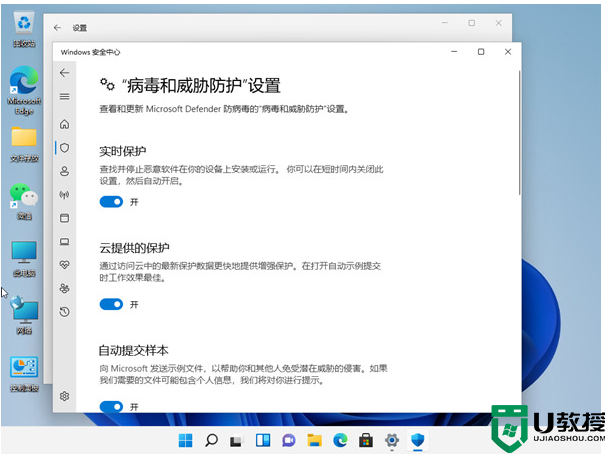
windows11安全中心怎么关闭 windows11关闭安全防护的方法教程相关教程
- win11如何关闭安全中心 windows11安全中心关闭方法
- win11防护中心关闭方法 win11怎样彻底关闭安全中心
- win11安全中心怎么关 win11关闭安全中心的教程
- win11关闭安全中心怎么设置 win11安全中心如何永久关闭
- windows11怎么关闭防火墙 windows11彻底关闭defender教程
- win11 实时保护 关闭方法 windows11关闭实时保护图文教程
- win11系统windows安全中心怎么关闭
- win11安全中心在哪里打开 windows11系统打开安全中心的步骤
- win11安全中心叹号怎么办 windows11安全中心感叹号如何解决
- windows11安全中心变英文怎么回事 win11安全中心打开显示英文的解决教程
- Windows 11系统还原点怎么创建
- win11系统提示管理员已阻止你运行此应用怎么解决关闭
- win11internet选项在哪里打开
- win11右下角网络不弹出面板
- win11快捷方式箭头怎么去除
- win11iso文件下好了怎么用
win11系统教程推荐
- 1 windows11 中文怎么设置 win11语言设置中文的方法
- 2 怎么删除win11系统的所有无用文件 Win11删除多余系统文件的方法
- 3 windows11 任务栏设置全透明方法 win11任务栏全透明如何设置
- 4 Win11系统搜索不到蓝牙耳机设备怎么回事 window11搜索不到蓝牙耳机如何解决
- 5 win11如何解决任务管理器打不开 win11任务管理器打不开解决教程
- 6 win11序列号激活码2022年最新永久 免费没过期的win11激活码大全
- 7 win11eng键盘不好用怎么删除 详解删除win11eng键盘的方法
- 8 Win11时间图标不见的两种恢复方法
- 9 win11安装不上Autocad软件怎么回事 win11安装不上Autocad软件的处理方法
- 10 万能的Win11专业版激活码大全 Win11专业版激活密钥神key

